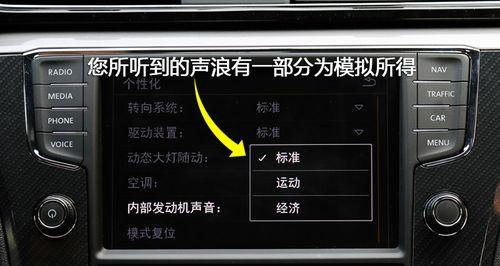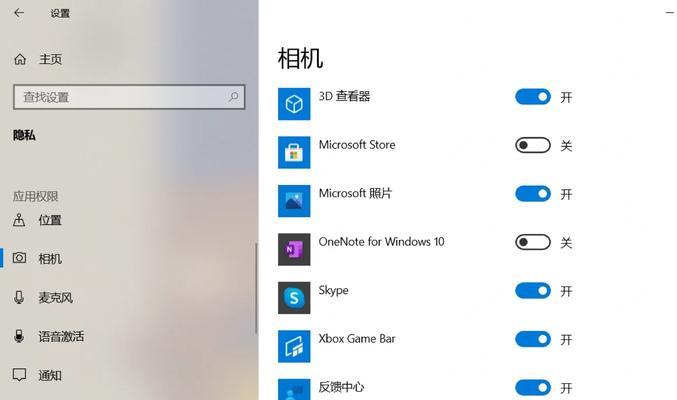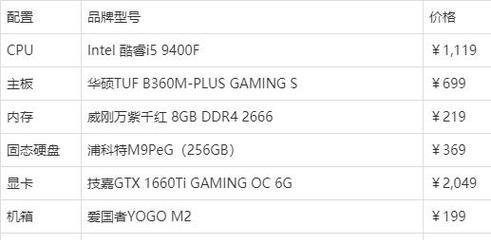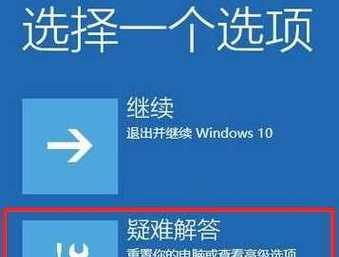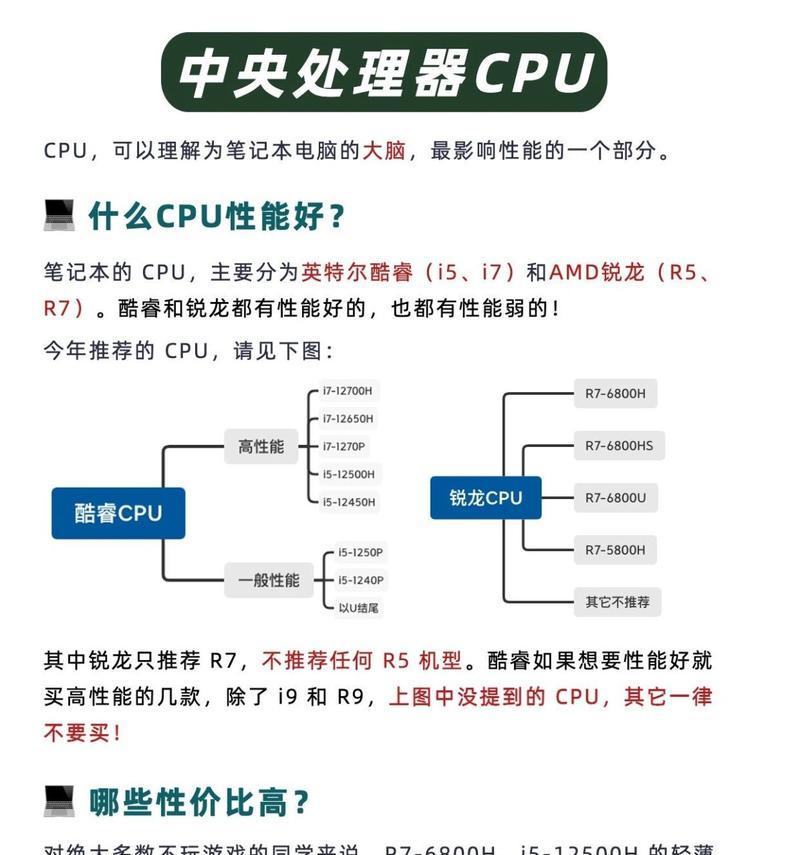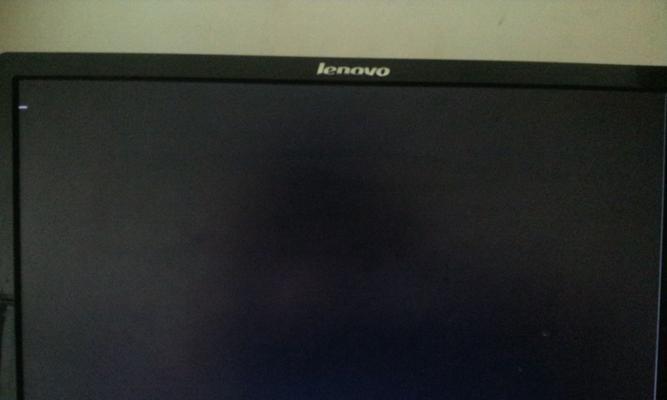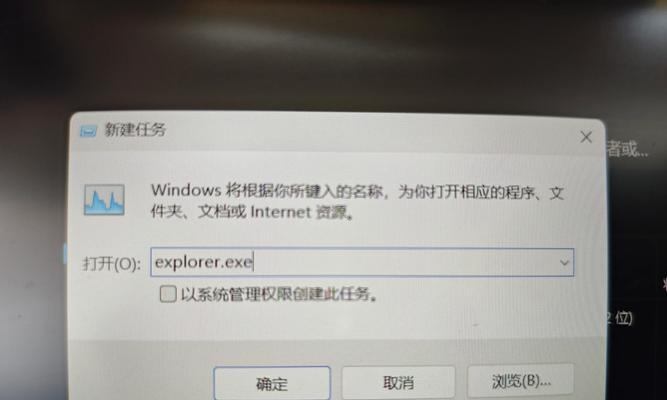怎么查看电脑8大配置参数?系统信息在哪里查看?
在如今信息技术高度发达的年代,了解自己电脑的配置参数对于任何计算机用户来说都是一项基本技能。作为一台电脑的核心,它的配置参数决定了电脑的性能与使用体验。如何查看电脑的8大配置参数呢?系统信息又在哪里可以查找呢?本文将为您提供详实且系统的指导,帮助您轻松掌握这些信息。
一、查看CPU(中央处理器)
CPU是电脑的“大脑”,其性能直接影响着电脑的整体运行速度与效率。要在Windows系统中查看CPU信息,您可以按照以下步骤操作:
1.在键盘上按`Win+R`键打开运行窗口,输入`msinfo32`,然后点击确定。
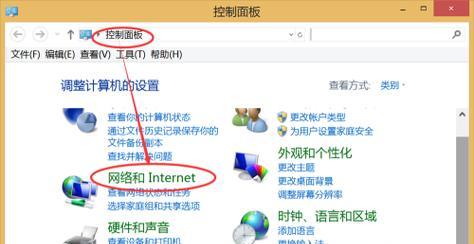
二、查看内存(RAM)
内存大小是决定电脑运行多任务能力的重要因素之一。查看内存的步骤如下:
1.右击“此电脑”或“我的电脑”图标,选择“属性”。
2.在弹出的窗口中,您可以看到安装的内存大小。
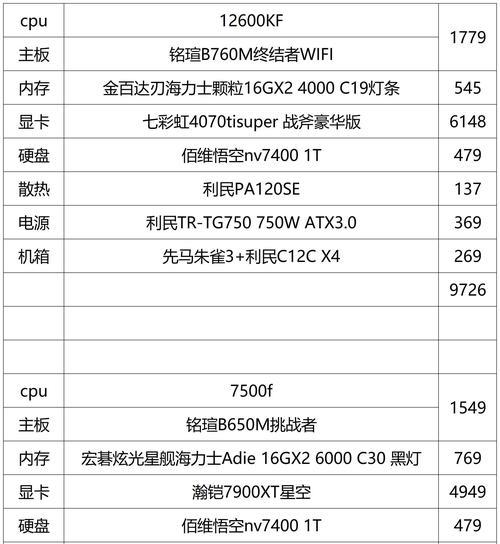
三、查看显卡(GPU)
显卡影响着电脑的图形处理能力,尤其是进行游戏或图形设计工作时更显得重要。查看显卡信息方法如下:
1.右键点击桌面空白处,选择“NVIDIA控制面板”或“AMDRadeon设置”(根据您的显卡品牌而定)。如果您使用的是集成显卡,则通过“设备管理器”中的“显示适配器”查看信息。
2.在显卡控制面板中,您可以查看显卡的型号和驱动状态。
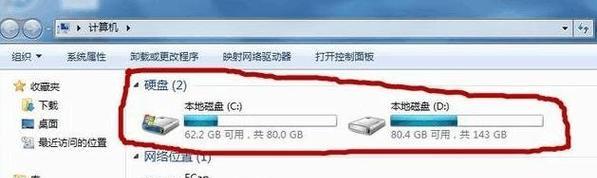
四、查看硬盘
硬盘存储容量和读写速度对电脑的性能同样有着不小的影响。查看硬盘信息步骤:
1.按`Win+X`键,然后选择“磁盘管理”。
2.在磁盘管理界面中,可以查看硬盘容量以及分区状态。
五、查看主板(Motherboard)
主板是电脑各组件的“平台”,承载着其他配置。在Windows系统中,查看主板信息可以通过以下步骤:
1.按`Win+R`键打开运行窗口,输入`msinfo32`,点击确定。
2.在系统信息窗口中,查看“组件”下的“系统主板”。
六、查看操作系统(OperatingSystem)
操作系统是电脑运行的基础,查看操作系统信息的方法简单明了:
1.右击“此电脑”,选择“属性”。在打开的窗口中,系统类型一栏将显示您所使用的操作系统版本。
七、查看电池信息
如果您使用的是笔记本电脑,还需要了解电池的状况,以保证更好的移动使用体验。查看方法如下:
1.在搜索栏输入“cmd”,右击“命令提示符”,选择“以管理员身份运行”。
2.在命令提示符窗口输入`powercfg/batteryreport`,然后按回车键。这将在您的用户账户文件夹内生成一份电池报告。
八、查看声卡和网络适配器
声卡和网络适配器同样是电脑不可或缺的组件,它们的性能也会影响到您的使用体验。查看方法如下:
1.右击“此电脑”,选择“管理”。
2.在“计算机管理”窗口中,选择“设备管理器”。
3.在设备列表中,展开“声音、视频和游戏控制器”和“网络适配器”,即可查看声卡和网络适配器的详细信息。
系统信息在哪里查看?
Windows系统提供了一个集成的“系统信息”应用程序,我们可以通过它快速查看大部分系统信息:
1.右击“开始”按钮,选择“运行”,输入`msinfo32`,然后点击确定。
2.在打开的“系统信息”窗口中,您能够获取到包括PC规格、组件和资源使用情况在内的多项系统信息。
通过以上八个操作步骤,您可以轻松查看自己的电脑配置参数。了解这些信息可以帮助您更好地判断电脑的性能,对于计划升级硬件或购买新电脑的用户来说,都是一项非常有用的技能。
希望本文的分享能帮助您迅速获取所需的系统信息,并且也让您在使用电脑的过程中更加得心应手。如果您对电脑配置有更多的疑问或需要进一步的帮助,请随时提问,我们一起探讨学习。
版权声明:本文内容由互联网用户自发贡献,该文观点仅代表作者本人。本站仅提供信息存储空间服务,不拥有所有权,不承担相关法律责任。如发现本站有涉嫌抄袭侵权/违法违规的内容, 请发送邮件至 3561739510@qq.com 举报,一经查实,本站将立刻删除。
- 上一篇: 投影仪壁挂架安装需要注意什么?
- 下一篇: 电脑隐形图标如何显示?操作步骤是什么?
- 站长推荐
- 热门tag
- 标签列表
- 友情链接